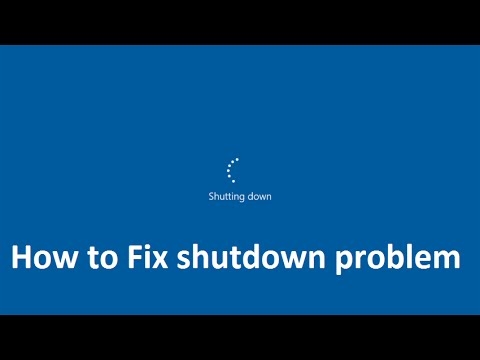ಆಟೋಕ್ಯಾಡ್ನಲ್ಲಿ ಜೋಡಿಸುವುದನ್ನು ಕಾರ್ನರ್ ರೌಂಡಿಂಗ್ ಎಂದು ಕರೆಯಲಾಗುತ್ತದೆ. ಈ ಕಾರ್ಯಾಚರಣೆಯನ್ನು ಅನೇಕವೇಳೆ ವಿವಿಧ ವಸ್ತುಗಳ ರೇಖಾಚಿತ್ರಗಳಲ್ಲಿ ಬಳಸಲಾಗುತ್ತದೆ. ನೀವು ಅದನ್ನು ರೇಖೆಗಳೊಂದಿಗೆ ಸೆಳೆಯಬೇಕಾದರೆ ಹೆಚ್ಚು ವೇಗವಾಗಿ ದುಂಡಾದ line ಟ್ಲೈನ್ ರಚಿಸಲು ಸಹಾಯ ಮಾಡುತ್ತದೆ.
ಈ ಪಾಠವನ್ನು ಓದುವ ಮೂಲಕ, ಜೋಡಣೆಯನ್ನು ಹೇಗೆ ರಚಿಸುವುದು ಎಂದು ನೀವು ಸುಲಭವಾಗಿ ಕಲಿಯಬಹುದು.
ಆಟೋಕ್ಯಾಡ್ನಲ್ಲಿ ಹೇಗೆ ಜೋಡಿಸುವುದು
1. ವಿಭಾಗಗಳು ಕೋನವನ್ನು ರೂಪಿಸುವ ವಸ್ತುವನ್ನು ಎಳೆಯಿರಿ. ಟೂಲ್ಬಾರ್ನಲ್ಲಿ, "ಹೋಮ್" - "ಎಡಿಟಿಂಗ್" - "ಜೋಡಣೆ" ಆಯ್ಕೆಮಾಡಿ.
ಟೂಲ್ಬಾರ್ನಲ್ಲಿನ ಚೇಂಬರ್ ಐಕಾನ್ನೊಂದಿಗೆ ಸಂಯೋಗ ಐಕಾನ್ ಅನ್ನು ಸಂಯೋಜಿಸಬಹುದು ಎಂಬುದನ್ನು ದಯವಿಟ್ಟು ಗಮನಿಸಿ. ಅದನ್ನು ಬಳಸಲು ಪ್ರಾರಂಭಿಸಲು ಡ್ರಾಪ್-ಡೌನ್ ಪಟ್ಟಿಯಲ್ಲಿ ಜೋಡಣೆಯನ್ನು ಆಯ್ಕೆಮಾಡಿ.
ಇದನ್ನೂ ನೋಡಿ: ಆಟೋಕ್ಯಾಡ್ನಲ್ಲಿ ಹೇಗೆ ಚೇಂಬರ್ ಮಾಡುವುದು

2. ಕೆಳಗಿನ ಫಲಕವು ಪರದೆಯ ಕೆಳಭಾಗದಲ್ಲಿ ಕಾಣಿಸುತ್ತದೆ:

3. ಉದಾಹರಣೆಗೆ, 6000 ವ್ಯಾಸವನ್ನು ಹೊಂದಿರುವ ಫಿಲೆಟ್ ಅನ್ನು ರಚಿಸಿ.
- ಬೆಳೆ ಕ್ಲಿಕ್ ಮಾಡಿ. “ಕ್ರಾಪ್ಡ್” ಮೋಡ್ ಅನ್ನು ಆಯ್ಕೆ ಮಾಡಿ ಇದರಿಂದ ಮೂಲೆಯ ಕತ್ತರಿಸಿದ ಭಾಗವನ್ನು ಸ್ವಯಂಚಾಲಿತವಾಗಿ ಅಳಿಸಲಾಗುತ್ತದೆ.

ನಿಮ್ಮ ಆಯ್ಕೆಯನ್ನು ನೆನಪಿಸಿಕೊಳ್ಳಲಾಗುತ್ತದೆ ಮತ್ತು ಮುಂದಿನ ಕಾರ್ಯಾಚರಣೆಯನ್ನು ನೀವು ಕ್ರಾಪಿಂಗ್ ಮೋಡ್ ಅನ್ನು ಹೊಂದಿಸಬೇಕಾಗಿಲ್ಲ.
- ತ್ರಿಜ್ಯ ಕ್ಲಿಕ್ ಮಾಡಿ. ಜೋಡಣೆಯ “ತ್ರಿಜ್ಯ” ಸಾಲಿನಲ್ಲಿ, “6000” ಅನ್ನು ನಮೂದಿಸಿ. ಎಂಟರ್ ಒತ್ತಿರಿ.


- ಮೊದಲ ವಿಭಾಗದ ಮೇಲೆ ಕ್ಲಿಕ್ ಮಾಡಿ ಮತ್ತು ಕರ್ಸರ್ ಅನ್ನು ಎರಡನೆಯದಕ್ಕೆ ಸರಿಸಿ. ನೀವು ಎರಡನೇ ವಿಭಾಗದ ಮೇಲೆ ಸುಳಿದಾಡಿದಾಗ ಭವಿಷ್ಯದ ಜೋಡಣೆಯ ಬಾಹ್ಯರೇಖೆಯನ್ನು ಹೈಲೈಟ್ ಮಾಡಲಾಗುತ್ತದೆ. ಜೋಡಣೆ ನಿಮಗೆ ಸರಿಹೊಂದಿದರೆ, ಎರಡನೇ ವಿಭಾಗದ ಮೇಲೆ ಕ್ಲಿಕ್ ಮಾಡಿ. ಕಾರ್ಯಾಚರಣೆಯನ್ನು ರದ್ದುಗೊಳಿಸಲು “ESC” ಒತ್ತಿ ಮತ್ತು ಅದನ್ನು ಮತ್ತೆ ಪ್ರಾರಂಭಿಸಿ.
ಇದನ್ನೂ ನೋಡಿ: ಆಟೋಕ್ಯಾಡ್ನಲ್ಲಿ ಹಾಟ್ಕೀಗಳು

ಆಟೋಕ್ಯಾಡ್ ಕೊನೆಯದಾಗಿ ನಮೂದಿಸಿದ ಜೋಡಣೆ ಆಯ್ಕೆಗಳನ್ನು ನೆನಪಿಸಿಕೊಳ್ಳುತ್ತದೆ. ನೀವು ಒಂದೇ ರೀತಿಯ ಫಿಲೆಟ್ ಅನ್ನು ಮಾಡಿದರೆ, ನೀವು ಪ್ರತಿ ಬಾರಿಯೂ ನಿಯತಾಂಕಗಳನ್ನು ನಮೂದಿಸುವ ಅಗತ್ಯವಿಲ್ಲ. ಮೊದಲ ಮತ್ತು ಎರಡನೆಯ ವಿಭಾಗವನ್ನು ಕ್ಲಿಕ್ ಮಾಡಿದರೆ ಸಾಕು.
ಓದಲು ನಾವು ನಿಮಗೆ ಸಲಹೆ ನೀಡುತ್ತೇವೆ: ಆಟೋಕ್ಯಾಡ್ ಅನ್ನು ಹೇಗೆ ಬಳಸುವುದು
ಆದ್ದರಿಂದ, ಆಟೋಕ್ಯಾಡ್ನಲ್ಲಿ ಮೂಲೆಗಳನ್ನು ಹೇಗೆ ಸುತ್ತಿಕೊಳ್ಳಬೇಕೆಂದು ನೀವು ಕಲಿತಿದ್ದೀರಿ. ಈಗ ನಿಮ್ಮ ಡ್ರಾಯಿಂಗ್ ವೇಗವಾಗಿ ಮತ್ತು ಹೆಚ್ಚು ಅರ್ಥಗರ್ಭಿತವಾಗಲಿದೆ!